Papan kekunci moden dilengkapi dengan sebilangan kekunci tambahan, mulai dari butang tidur hingga memanggil penyemak imbas. Namun, kebetulan lokasi atau tujuan mereka tidak selesa dan mengganggu kerja. Maka perlu menetapkan semula fungsi mereka atau mematikan sepenuhnya beberapa kunci.

Arahan
Langkah 1
Butang kawalan kuasa dapat dimatikan dengan membuka Panel Kawalan, kemudian cari ikon Pilihan Daya. Tetingkap tetapan akan terbuka. Di dalamnya, klik pada pautan "Tindakan butang kuasa". Akan ada dua item di tetingkap baru. Di bawah "Ketika anda menekan butang tidur" tetapkan "Tidak perlu tindakan", di atas "Ketika anda menekan butang daya" cari pilihan yang anda perlukan. Anda boleh membuat tindakan yang serupa dengan cara yang serupa.
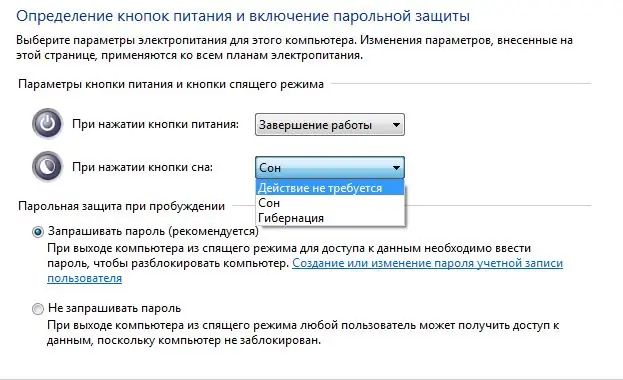
Langkah 2
Sekiranya komputer riba anda dilengkapi dengan kunci Fn untuk fungsi tambahan, ini memberi anda keupayaan untuk menyesuaikan gambar dan kelantangan, menghidupkan atau mematikan Bluetooth, dan pad sentuh. Set ciri bergantung pada pengeluar model. Terdapat beberapa cara untuk melumpuhkan Fn. Anda boleh menekan kombinasi kekunci Fn + Num Lock. Pada banyak komputer riba, perintah ini ditentukan untuk melumpuhkan Fn. Pada komputer riba Toshiba, anda boleh menggunakan utiliti HDD Protector. Jalankan aplikasi ini, pilih baris "Kebolehcapaian" di tab "Pengoptimuman", maka anda perlu mencentang kotak di sebelah baris "Gunakan kunci Fn". Di BIOS, kunci Fn dilumpuhkan dalam parameter Mod Kunci Aktif, ia mesti ditetapkan ke Dinonaktifkan. Simpan tetapan anda sebelum keluar dari BIOS.
Langkah 3
Sekiranya perisian berjenama dilengkapi dengan papan kekunci, pasang untuk menyesuaikan dan menetapkan semula fungsi kekunci multimedia. Sekiranya perisian tidak disertakan, anda boleh menggunakan pengurus papan kekunci seperti MKey (Media Key), Wire Keys, Keyboard Maniac (KeyMan), dll. Anda boleh mendapatkan versi percuma program ini di torrent terkers. Antaramuka dalam aplikasi ini sangat mudah dan intuitif, maknanya muncul pada kenyataan bahawa di tab "Kekunci" anda menetapkan nilai yang anda perlukan atau menghapusnya sama sekali. Program disesuaikan untuk kedua-dua multimedia dan papan kekunci biasa.






